Файл hosts — текстовый документ, который содержит в себе информацию о домене и IP-адресе, который ему соответствует. Файл hosts появился во времена зарождения Интернета (ARPANET) и служил неким маршрутизатором, пока на замену ему не пришла служба DNS. Но до сих пор он не утратил важности и по-прежнему используется как инструмент, который обладает приоритетом перед обращением к DNS-серверам.
Зачем нужен файл hosts
Предположим: вы зарегистрировали домен и привязали его к Hosting Linux. Но чтобы увидеть сайт, вам нужно дождаться делегирования домена на DNS-серверы. В файле hosts вы можете указать ваш домен и IP-адрес хостинга, а затем открыть браузер и зайти на ваш сайт, не дожидаясь делегирования домена. Также с его помощью вы можете заблокировать на локальном компьютере доступ к определённому сайту, указав соответствующую запись.
Где находится файл hosts
Путь к папке, где лежит файл hosts, зависит от операционной системы, которая установлена на вашем компьютере:
- Windows XP, 2003, Vista, 7, 8, 10 — c:windowssystem32driversetchosts
- Linux, Ubuntu, Unix, BSD — /etc/hosts
- macOS — /private/etc/hosts
Редактировать файл etc hosts нужно от имени администратора, иначе вы не сможете сохранить внесённые изменения.
Как внести изменения в файл hosts
Ниже мы рассмотрим, как редактировать и как сохранить изменения в файле hosts. Важно открыть файл с правами администратора, иначе система не даст вам его сохранить. Выберите вашу операционную систему и следуйте инструкции или посмотрите видеоинструкцию:
Редактирование файла hosts в Windows 7
-
1.
Запустите Блокнот или любой другой редактор от имени администратора. Откройте Пуск, найдите нужный редактор, нажмите по нему правой кнопкой мыши и выберите Запуск от имени администратора:
Как отредактировать файл hosts
-
2.
В меню «Файл» нажмите Открыть и перейдите в каталог, в котором расположен файл hosts. Измените тип файла на «Все файлы»:
-
3.
Выберите файл hosts и откройте его.
-
4.
Добавьте в конце файла необходимую запись в формате:
123.123.123.123 faq-reg.ru www.faq-reg.ruГде:
- 123.123.123.123 — IP-адрес вашего сервера или хостинга,
- faq-reg.ru — имя вашего домена.
-
5.
Сохраните изменения в файле.
Теперь вы можете открыть ваш сайт в браузере, не дожидаясь обновления DNS-серверов.
Редактирование файла hosts в Windows 8, 10
Чтобы изменить файл hosts в виндовс 10 (8), выполните следующие действия:
-
1.
Запустите Блокнот или любой другой редактор от имени администратора. Для этого найдите его в Пуске, нажмите по нему правой кнопкой мыши и выберите Запуск от имени администратора:
-
2.
В меню «Файл» нажмите Открыть и перейдите в каталог, где находится файл hosts . Измените тип файла на «Все файлы»:
-
3.
Выберите файл hosts и откройте его.
-
4.
Добавьте в конце файла необходимую запись в формате:
123.123.123.123 faq-reg.ru www.faq-reg.ruГде:
-
123.123.123.123 — IP-адрес вашего сервера или хостинга,
-
faq-reg.ru — имя вашего домена.
-
-
5.
Сохраните изменения в файле.
Теперь вы можете открыть ваш сайт в браузере, не дожидаясь обновления DNS-серверов.
Редактирование файла hosts в Linux, Unix
В Linux файл hosts находится в папке etc. Чтобы отредактировать его:
-
1.
Введите в терминал linux команду hosts:
-
2.
Добавьте в конце файла необходимую запись в формате:
123.123.123.123 faq-reg.ru www.faq-reg.ruГде:
-
123.123.123.123 — IP-адрес вашего сервера или хостинга,
-
faq-reg.ru — имя вашего домена.
-
-
3.
Сохраните изменения в файле.
Теперь вы можете открыть ваш сайт в браузере, не дожидаясь обновления DNS-серверов.
Файл hosts в Ubuntu редактируется так же, как и во всех Unix-системах.
Редактирование файла hosts в MacOS
Файл hosts в Mac OS расположен в каталоге: /private/etc/hosts. Чтобы изменить его:
-
1.
Запустите терминал с помощью горячих клавиш: Command (⌘) + T или через Spotlight.
-
2.
Введите команду:
Нажмите Enter:
-
3.
Добавьте в конце файла необходимую запись в формате:
123.123.123.123 faq-reg.ru www.faq-reg.ruГде:
-
123.123.123.123 — IP-адрес вашего сервера или хостинга,
-
faq-reg.ru — имя вашего домена.
-
-
4.
Сохраните изменения в файле.
Теперь вы можете открыть ваш сайт в браузере, не дожидаясь обновления DNS-серверов.
Видеосправка. Как изменить файл hosts
Также вы можете заблокировать определенный сайт через файл hosts, воспользовавшись инструкцией ниже:
Блокировка доступа к сайту через файл hosts
Доступ к сайту также можно ограничить для локального компьютера. Для этого укажите адрес страницы (домен) в файле hosts. Заблокировать IP нежелательного сайта не требуется. Блокировка осуществляется по локальному хосту с фиксированным IP (127.0.0.1):
-
1.
Откройте файл hosts от имени администратора на своём ПК.
-
2.
В указанной на скриншоте строке укажите IP-адрес 127.0.0.1 и через пробел адрес нежелательного сайта. Чтобы заблокировать несколько сайтов, повторите действие в следующей строке. В примере ниже в файле hosts отказано в доступе (заблокирован доступ) к сайтам «vk.com» и «youtube.com»:
-
3.
Сохраните изменения.
Готово! Доступ к сайтам будет ограничен на определенном ПК.
Оригинальный файл hosts и как его восстановить
Скачать содержимое файла hosts можно на разных ресурсах. Но мы не рекомендуем делать это, так как файл может быть заражен.
Файл hosts по умолчанию есть в каждой операционной системе, но он может быть скрыт для просмотра. Следуя инструкциям выше, вы сможете его открыть и отредактировать. Если вы удалили его, то просто создайте текстовый файл без расширения в нужной папке.
По умолчанию файл hosts выглядит следующим образом:
Для Windows
# Copyright (c) 1993-2006 Microsoft Corp.
#
# This is a sample HOSTS file used by Microsoft TCP/IP for Windows.
#
# This file contains the mappings of IP addresses to host names. Each
# entry should be kept on an individual line. The IP address should
# be placed in the first column followed by the corresponding host name.
# The IP address and the host name should be separated by at least one
# space.
#
# Additionally, comments (such as these) may be inserted on individual
# lines or following the machine name denoted by a '#' symbol.
#
# For example:
#
# 102.54.94.97 rhino.acme.com # source server
# 38.25.63.10 x.acme.com # x client host
# localhost name resolution is handle within DNS itself.
# 127.0.0.1 localhost
# ::1 localhostДля Linux
127.0.0.1 localhost
127.0.1.1 user
# The following lines are desirable for IPv6 capable hosts
::1 ip6-localhost ip6-loopback
fe00::0 ip6-localnet
ff00::0 ip6-mcastprefix
ff02::1 ip6-allnodes
ff02::2 ip6-allroutersгде user (во второй строке) — это имя вашего компьютера.
Для MacOS
##
# Host Database
#
# localhost is used to configure the loopback interface
# when the system is booting. Do not change this entry.
##
127.0.0.1 localhost
255.255.255.255 broadcasthost
::1 localhostУдалите текущее содержимое из файла hosts, вставьте текст по умолчанию и сохраните изменения.
Теперь вы знаете, как должен выглядеть файл hosts и как с ним работать.
Как определить IP localhost? Есть подключение к БД, там указан локалхост. Как через php узнать на какой Ip ведёт этот IP адрес?
-
Вопрос заданболее трёх лет назад
-
42776 просмотров
Пригласить эксперта
Через консоль ping localhost
файл hosts
да и наконец — 99.9% случаев localhost — это 127.0.0.1
Во всех mysql-библиотеках захардкожено, что localhost — это сокет «на диске» (по дефолту в никсах — /var/run/mysql/mysql.sock, что ли).
А так — это в файле hosts определяется.
C:WindowsSystem32driversetc
файл — hosts, там есть запись. если нету то скорее IP — 127.0.0.1
-
Показать ещё
Загружается…
27 мая 2023, в 23:03
10000 руб./за проект
27 мая 2023, в 22:55
1000 руб./за проект
27 мая 2023, в 22:42
500000 руб./за проект
Минуточку внимания
Когда вы (или ваш компьютер) звоните по IP-адресу, вы хотите связаться с другим компьютером в Интернете. Однако, если вы называете IP-адрес 127.0.0.1, то вы общаетесь с локальным хостом — в принципе, с вашим собственным компьютером. Но какой смысл начинать виртуальный разговор с самим собой? Для чего вам нужен localhost и как он работает?
Что такое Localhost
Первое, на что нужно обратить внимание при объяснении, что такое локальный хост, это то, что это всегда ваш собственный компьютер: когда вы вызываете локальный хост, ваш компьютер общается сам с собой. Однако это сжатый подход. Localhost не всегда напрямую идентифицируется с вашим компьютером. Чаще всего присваивается индивидуальный IP адрес, а тот который вы применяете для Internet – другой.
Сервер на вашем ПК – это и есть localhost.
Localhost — это домен, зарезервированный для документирования и тестирования. Когда вы пытаетесь получить доступ к домену, запускается петля. Если вы получите доступ к «http: // localhost» в браузере, запрос не будет перенаправлен в Интернет через маршрутизатор, а останется в вашей собственной системе.
Как работает Loopback
IP-адреса используются в сети для связи друг с другом. Каждый участник сети имеет свой адрес. Пакеты данных, отправленные через TCP / IP, могут достичь правильного места назначения при использовании этой системы.
Пара протоколов Transmission Control Protocol (TCP) и Internet Protocol (IP) являются одними из краеугольных камней Интернета. Однако TCP / IP также используется вне Интернета, в локальных сетях. Во время передачи Интернет-протокол отвечает за предоставление IP-адреса и маски подсети адреса абонентам в сети.
Распределение общедоступных IP-адресов (тех, которые могут быть доступны через Интернет) регулируется международной организацией: Интернет-корпорацией по присвоению имен и номеров (ICANN). ICANN также несет ответственность за распределение доменных имен или систему доменных имен (DNS).
Однако определенные диапазоны адресов зарезервированы для специальных целей.
LocalNet может быть установлен в пределах этого диапазона адресов. Особенностью этого диапазона является не только то, что он был зарезервирован ICANN, но и то, что IP-адреса в нем не уникально назначены, как это обычно бывает. Но как это работает?
Например, если вы введете IP-адрес (или соответствующее имя домена) в своем браузере, маршрутизатор перенаправит ваш запрос в Интернет и на нужный сервер. Это означает, что если вы введете 172.217.0.0, вы попадете на главную страницу Google.
Однако ситуация с 127.0.0.1 другая, потому что запросы на этот адрес не будут перенаправляться в Интернет. TCP / IP с первого блока (127) распознает, что вы не хотите выходить в интернет, вместо этого вы звоните сами. В этом случае появляется петля.
Устройство обратной связи создается так, чтобы работала обратная ссылка на ваш собственный компьютер. Это виртуальный интерфейс, который создается через ОС. В системах Unix интерфейс называется lo или lo0 и может также отображаться с помощью команды ifconfig . Аналогичная команда для Windows — ipconfig.
Использование Localhost
Разработчики используют локальный хост для тестирования программ и веб-приложений. Кроме того, сетевые администраторы также используют петлю для проверки сетевых подключений. Другим практическим использованием localhost является файл hosts, где вы можете использовать петлю для блокировки вредоносных сайтов.
Тестирование
Основное использование Localhost в веб-серверах для программирования приложений, которые должны общаться через Интернет. Во время разработки важно выяснить, действительно ли приложение работает так, как ожидается, когда оно будет иметь доступ к Интернету.
Другие функции Localhosts возможны только в том случае, если необходимые файлы можно найти в Интернете. Например, существует разница между открытием документа HTML на вашем ПК или его загрузкой на сервер и доступом к нему.
Выпуск незавершенного продукта без тестирования не имеет смысла, поэтому разработчики используют петлю для их тестирования. Они могут стимулировать соединение, избегая при этом обхода сети: вместо этого соединение остается полностью внутри своей системы.
Еще одним преимуществом использования localhost для тестирования является его скорость. Когда вы отправляете запрос через Интернет, это занимает более 100 миллисекунд. Если вы отправляете ping на localhost, максимальное время передачи составляет всего одну миллисекунду.
С помощью этой технологии вы также можете узнать, правильно ли реализован Интернет-протокол. Чтобы проверить это самостоятельно, просто откройте терминал и используйте команду ping . Вы можете отправить его на домен localhost или напрямую на IP-адрес.
Если вы хотите настроить свой собственный тестовый сервер на ПК для адресации его через локальный хост, вам сначала нужно установить правильное ПО.
Как правило, можно запустить любой стандартный веб-сервер на своем компьютере, но есть также специальное ПО, разработанное для использования в качестве локального хоста — например, XAMPP.
Блокировка сайтов
Localhost также играет роль в файле hosts. В принципе, этот файл является предшественником системы доменных имен (DNS): в нем IP-адреса могут быть назначены соответствующим доменам. Если вы вводите адрес веб-сайта в браузере, доменное имя необходимо преобразовать в IP-адрес.
Раньше это был файл хоста, но сегодня вы обычно используете глобальный DNS. Тем не менее, файл хоста по-прежнему присутствует в большинстве ОС.
Это гарантирует, что разрешение имен для локального хоста не должно выполняться через Интернет. К тому же, можно использовать файл для блокировки определенных веб-сайтов . Для этого введите сайт, который нужно заблокировать, в список и назначьте домену IP-адрес 127.0.0.1. Если вы — или, возможно, вредоносный скрипт — попытаетесь вызвать заблокированный домен, браузер сначала проверит файл hosts и найдет там вашу запись. Другой вариант — использовать доменное имя 0.0.0.0.
Затем браузер попытается получить доступ к соответствующему веб-сайту на сервере с 127.0.0.1.
Однако маловероятно, что браузер сможет найти его, потому что запрошенный файл не будет там. Если вы настроили свой собственный тестовый сервер, браузер может найти home.html , но это всего лишь ваш собственный файл.
Если вы не настроили свой собственный тестовый сервер, вместо запрошенного веб-сайта появится сообщение об ошибке. Эту технологию также можно использовать для отключения рекламных вставок по всей системе. Чтобы не делать каждую запись вручную, вы можете найти готовые и регулярно обновляемые файлы хоста в Интернете.
Вывод
В статье мы подробно рассказали о Localhost. Раскрыли что означает сам термин и для чего он применяется. Надеемся, что Вы узнали для себя много полезного.
Содержание
- localhost
- http://localhost
- Что такое localhost
- Как включить localhost
- Веб-сервер установлен, но localhost не открывается
- 127.0.0.1
- http://localhost:8080
- localhost php
- localhost phpmyadmin
- localhost error
- Файл hosts. Секреты и правильное использование.
- Файл Hosts. Что это?
- Где находится файл hosts?
- Происхождение и принцип работы
- Оригинальные файлы hosts. Содержание файлов hosts по умолчанию
- Синтаксис или правила редактирования файла hosts
- Как изменить файл hosts?
- Как использовать файл hosts в своих целях?
- Как создать свой File Hosts?
- Итоги
- Где находится файл hosts и как его изменить
- Зачем нужен файл hosts
- Где находится файл hosts
- Как внести изменения в файл hosts
- Блокировка доступа к сайту через файл hosts
- Оригинальный файл hosts и как его восстановить
- Как узнать localhost windows 10
- А что там вообще должно быть?
- Расположение file hosts на вашем компьютере
- Как должен выглядеть правильный файл hosts на Windows 10
- Как внести изменения и сохранить файл hosts
- Как редактировать и как почистить hosts на Windows 10
- Как восстановить и где скачать файл hosts для Windows 10
- Нет доступа к hosts на Windows 10
- Комментарии (8)
- Файл hosts в Windows 10
- Где находится файл hosts Windows 10
- Как изменить файл hosts
- Редактирование HOST файла
- Расположение файла hosts в системе:
- Основные правила редактирования файла hosts:
- Зачем может понадобиться правка файла hosts:
- Программы для работы с HOSTS файлом
- Антивирусы и модифицированный hosts файл:
- Спобы защиты и лечения hosts файла:
localhost
http://localhost
Если вы хотите перейти на http://localhost, то воспользуйтесь быстрыми ссылками для входа:
Что такое localhost
localhost — это универсальное имя хоста, которое всегда указывает на этот же самый компьютер. Точнее говоря, это имя указывает на IP адрес 127.0.0.1, а данный IP уже является специальным адресом, всегда принадлежащий локальному компьютеру.
Если открыть адрес http://localhost в веб-браузере, то будет выполнено подключение к локальному веб-серверу. По этой причине localhost обычно ассоциируется с веб-сервером, но на самом деле localhost можно использоваться самыми разными сетевыми службами: программами для обмены данными между собой, MySQL, SSH, FTP и пр.
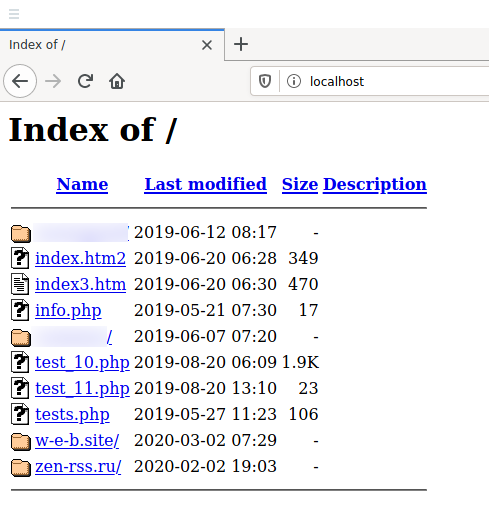
Вы можете даже пинговать localhost:
Пинги будут самыми лучшими из всех, какие вы когда-либо видели, поскольку проверяется соединение до этого же самого компьютера, на котором выполняется пинг.
Про loopback будет чуть ниже — на случай, если вам интересна теория, а сейчас рассмотрим, почему не работает localhost.
Как включить localhost
Возможно вы и так знали, что localhost это локальный веб-сервер, но при попытке открыть
http://localhost у вас возникает ошибка, например такая:
Не удается получить доступ к сайту
Сайт localhost не позволяет установить соединение.
Попробуйте сделать следующее:
Проверьте подключение к Интернету.
Проверьте настройки прокси-сервера и брандмауэра.
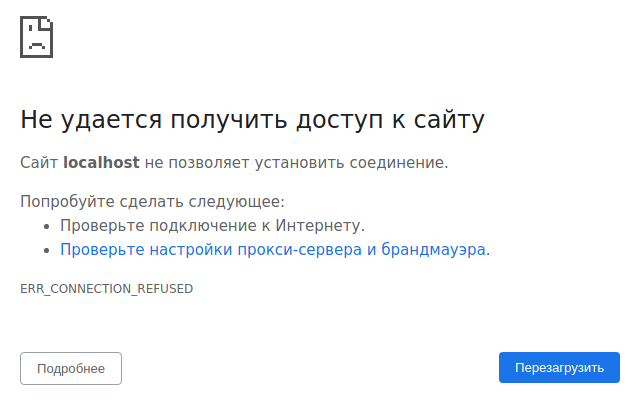
Причин может быть несколько, самая популярная — вы просто не установили веб-сервер. Если это действительно так, то переходите к инструкции «Как установить веб-сервер Apache c PHP, MySQL и phpMyAdmin на Windows».
После завершения указанной инструкции localhost заработает!
Веб-сервер установлен, но localhost не открывается
В этом случае причины могут быть следующие:
127.0.0.1
127.0.0.1 — это специальный IP адрес, который имеет loopback интерфейс. В любой операционной системе имеется поддержка 127.0.0.1, поскольку этот специальный IP описан в протоколе.
Суть работы 127.0.0.1 (а следовательно и localhost, который является именем для указания на этот IP) состоит в том, что пакет, отправленный на адрес 127.0.0.1 на самом деле никуда не отправляется, но при этом система начинает считать, что этот пакет пришёл из сети. То есть образно можно представить так: пакет отправляется на сетевую карту компьютера, там разворачивается и возвращается с сетевой карты обратно в компьютер.
Несмотря на кажущуюся бесполезность, такой подход очень популярен и используется для взаимодействия с самыми разными программами.
http://localhost:8080
Чтобы подключиться к localhost на 8080 порту перейдите по ссылке http://localhost:8080
localhost php
Чтобы использовать PHP на своём компьютере нужно установить веб-сервер. Пошаговую инструкцию смотрите в статье «Как установить веб-сервер Apache c PHP, MySQL и phpMyAdmin на Windows».
localhost phpmyadmin
Аналогично, для получения phpMyAdmin установите веб-сервер.
localhost error
Ошибки могут возникнуть в случае неправильной установки веб-сервера или приложений. Смотрите «Ошибки при настройке и установке Apache, PHP, MySQL/MariaDB, phpMyAdmin».
Источник
Файл hosts. Секреты и правильное использование.
Что такое файл hosts? Таким вопросом задаются пользователи, которые делают свои первые шаги в освоении компьютера. Такой файл существует практически во всех операционных системах ( включая мобильные ОС ). 
Файл Hosts. Что это?
Где находится файл hosts?
В разных версиях Windows, а также других ОС, хост файл располагался в разных директориях. Для наглядности приведу таблицу из Википедии, в которой указано расположение файла в разных ОС.
Происхождение и принцип работы
Когда и как появился файл хостс? С самого начала появления компьютеров и локальной сети, для удобства пользователей, хостам присваивались имена.
Хост (от англ. host — «хозяин, принимающий гостей») — любое устройство, предоставляющее сервисы формата «клиент-сервер» в режиме сервера по каким-либо интерфейсам и уникально определённое на этих интерфейсах. В более частном случае, под хостом могут понимать любой компьютер, сервер, подключённый к локальной или глобальной сети.
DNS (англ. Domain Name System — система доменных имён) — компьютерная распределённая система для получения информации о доменах. Чаще всего используется для получения IP-адреса по имени хоста (компьютера или устройства)
Необходимость в рассылке файла hosts компьютерам отпала. Теперь когда пользователь в адресной строке браузера набирает url-адрес какого либо сайта, происходит следующее:
Оригинальные файлы hosts. Содержание файлов hosts по умолчанию
Как бы странно это не звучало, но пустой файл хост это тоже правильный оригинальный файл. Вы это сами поймете когда дальше в статье узнаете про правила редактирования данного файла. А пока все же приведу то содержание, которое идет как говорится с коробки.
Нажмите на спойлеры, для раскрытия.
Синтаксис или правила редактирования файла hosts
Все что идет в одной строке после решетки # это не правила. Это просто комментарии и они ничего не значат и не делают.
Как изменить файл hosts?
Иногда может понадобиться запуск Блокнота с правами администратора.
Как использовать файл hosts в своих целях?
Мы с вами разобрались как изменить файл hosts, а также ознакомились с правилами его редактирования. Теперь приведу вам пару примеров по использованию хост файла для своей пользы.
Например можно уменьшить количество запросов к DNS серверам тех сайтов, которые вы ежедневно, часто посещаете. Это ускорит их загрузку. Пусть это будут поисковики yandex.ru, google.ru
Для такого трюка нам понадобятся только IP адреса нужных нам сайтов. Их можно узнать с помощью сервиса 2ip.ru
Здесь мы воспользовались тем, что файл хост имеет приоритет перед DNS серверами. Другими словами браузер проверив хост файл и увидев там адрес сайта, сразу переходит на страницу не обращаясь к DNS-кешу.
Также мы можем и заблокировать доступ к нежелательному для нас сайту. Пусть это будет сайт FaceBook. Для этого нужно в конце файла дописать строки:
127.0.0.1 www.facebook.com
127.0.0.1 facebook.com
Теперь сайт facebook не будет у вас открываться в браузере.
В итоге после сделанных изменений файл hosts будет выглядеть вот так:
Как создать свой File Hosts?
Если вы, все таки, не смогли найти у себя на компьютере файл хост, то его можно создать самому. Для этого:
Итоги
Статья получилась объемная, но зато очень полезная для начинающих пользователей персонального компьютера. Будет круто, если кто ни будь использует полученные из публикации знания на практике. Жду ваших комментариев!
Источник
Где находится файл hosts и как его изменить
Файл hosts — текстовый документ, который содержит в себе информацию о домене и IP-адресе, который ему соответствует. Файл hosts появился во времена зарождения Интернета (ARPANET) и служил неким маршрутизатором, пока на замену ему не пришла служба DNS. Но до сих пор он не утратил важности и по-прежнему используется как инструмент, который обладает приоритетом перед обращением к DNS-серверам.
Зачем нужен файл hosts
Предположим: вы зарегистрировали домен и привязали его к Hosting Linux. Но чтобы увидеть сайт, вам нужно дождаться делегирования домена на DNS-серверы. В файле hosts вы можете указать ваш домен и IP-адрес хостинга, а затем открыть браузер и зайти на ваш сайт, не дожидаясь делегирования домена. Также с его помощью вы можете заблокировать на локальном компьютере доступ к определённому сайту, указав соответствующую запись.
Где находится файл hosts
Путь к папке, где лежит файл hosts, зависит от операционной системы, которая установлена на вашем компьютере:
Windows XP, 2003, Vista, 7, 8, 10 — c:windowssystem32driversetchosts
Linux, Ubuntu, Unix, BSD — /etc/hosts
Редактировать файл etc hosts нужно от имени администратора, иначе вы не сможете сохранить внесённые изменения.
Как внести изменения в файл hosts
Ниже мы рассмотрим, как редактировать и как сохранить файл hosts. Важно открыть файл с правами администратора, иначе система не даст вам его сохранить. Выберите вашу операционную систему и следуйте инструкции:
Запустите Блокнот или любой другой редактор от имени администратора. Откройте Пуск, найдите нужный редактор, нажмите по нему правой кнопкой мыши и выберите Запуск от имени администратора:
Как отредактировать файл hosts
В меню «Файл» нажмите Открыть и перейдите в каталог, в котором расположен файл hosts. Измените тип файла на «Все файлы»:
Добавьте в конце файла необходимую запись в формате:
123.123.123.123 — IP-адрес вашего сервера или хостинга,
faq-reg.ru — имя вашего домена.
Теперь вы можете открыть ваш сайт в браузере, не дожидаясь обновления DNS-серверов.
Чтобы изменить файл hosts в виндовс 10 (8), выполните следующие действия:
Запустите Блокнот или любой другой редактор от имени администратора. Для этого найдите его в Пуске, нажмите по нему правой кнопкой мыши и выберите Запуск от имени администратора:
Добавьте в конце файла необходимую запись в формате:
123.123.123.123 — IP-адрес вашего сервера или хостинга,
faq-reg.ru — имя вашего домена.
Теперь вы можете открыть ваш сайт в браузере, не дожидаясь обновления DNS-серверов.
В Linux файл hosts находится в папке etc. Чтобы отредактировать его:
Введите в терминал linux команду hosts: sudo nano /etc/hosts
Добавьте в конце файла необходимую запись в формате:
123.123.123.123 — IP-адрес вашего сервера или хостинга,
faq-reg.ru — имя вашего домена.
Теперь вы можете открыть ваш сайт в браузере, не дожидаясь обновления DNS-серверов.
Файл hosts в Ubuntu редактируется так же, как и во всех Unix-системах.
Файл hosts в Mac OS расположен в каталоге: /private/etc/hosts. Чтобы изменить его:
Введите команду: sudo nano /etc/hosts и нажмите Enter:
Добавьте в конце файла необходимую запись в формате:
123.123.123.123 — IP-адрес вашего сервера или хостинга,
faq-reg.ru — имя вашего домена.
Теперь вы можете открыть ваш сайт в браузере, не дожидаясь обновления DNS-серверов.
Также вы можете заблокировать определенный сайт через файл hosts, воспользовавшись инструкцией ниже:
Блокировка доступа к сайту через файл hosts
Доступ к сайту также можно ограничить для локального компьютера. Для этого укажите адрес страницы (домен) в файле hosts. Заблокировать IP нежелательного сайта не требуется. Блокировка осуществляется по локальному хосту с фиксированным IP (127.0.0.1):
В указанной на скриншоте строке укажите IP-адрес 127.0.0.1 и через пробел адрес нежелательного сайта. Чтобы заблокировать несколько сайтов, повторите действие в следующей строке. В примере ниже в файле hosts отказано в доступе (заблокирован доступ) к сайтам «vk.com» и «youtube.com»:
Готово! Доступ к сайтам будет ограничен на определенном ПК.
Оригинальный файл hosts и как его восстановить
Скачать оригинал файла hosts можно на разных ресурсах. Но мы не рекомендуем делать это, так как файл может быть заражен.
Файл hosts по умолчанию есть в каждой операционной системе, но он может быть скрыт для просмотра. Следуя инструкциям выше, вы сможете его открыть и отредактировать. Если вы удалили его, то просто создайте текстовый файл без расширения в нужной папке.
По умолчанию файл hosts выглядит следующим образом:
Источник
Как узнать localhost windows 10
Как изменить файл hosts в Windows 10, где он находится, зачем нужен и как его скачать — обо всем этом мы подробно поговорим в данной статьей.
Для чего нужно знать, где находится файл hosts при работе с Windows 10? Для начала разберемся с тем, что он вообще собой представляет. Хостс – это один из системных документов, к которому обращается ваш компьютер при попытке открыть Веб-сайт. File hosts важнее, чем DNS сервер, то есть компьютер при запросе IP адреса, на который вы решите перейти, сначала обратится именно к нему. Hosts может изменяться администратором, и, к сожалению, изменить его содержимое могут так же вирусные программы. Например, если вы найдете в нем вот такие строки:
будет значить, что некое вредоносное программное обеспечение уже заблокировало вам доступ к этим сайтам.
Поэтому знать, где найти файл hosts в Виндовс 10 и уметь работать с ним необходимо для грамотного пользователя.
А что там вообще должно быть?
В этом электронном документе хранятся IP адреса для активации программ, ключи для которых вы нашли в интернете. Все это для того, чтобы ключ не слетел, и, следовательно, программа качественно работала.
Расположение file hosts на вашем компьютере
Где лежит папка с нужным нам документом? Найти ее можно на диске С:/. Нужно открывать поочередно Windows/System32/drivers/etc. А чтобы совсем сократить путь просто введите в адресной строке Проводника «%SystemRoot%/system32/drivers/etc».
Как должен выглядеть правильный файл hosts на Windows 10
Оригинальный документ хостс для Виндовс 10 должен выглядеть, как на картинке ниже.
Если вы открыли хостс и он пустой – это нормально. Содержание hosts на Windows 10 по мнению функций выглядит как чистый файл, а все строки, которые начинаются с решетки – комментарии, не имеющие значения для работы.
Как внести изменения и сохранить файл hosts
Чтобы изменить файл hosts в Windows 10, нужно его сначала открыть и вот как это сделать:
Как редактировать и как почистить hosts на Windows 10
Чтобы отредактировать hosts нужно добавить запись, которая будет выглядеть как новые строки, идущие подряд, и как IP адрес (пробелы и адрес сайта). Последняя строка должна быть пустой. После завершения работы просто выберите «файл» и «сохранить». Иногда может понадобиться задать права доступа в свойствах файла, во вкладке «безопасность».
Как восстановить и где скачать файл hosts для Windows 10
Восстановление файла можно выполнить двумя способами:
Можно просто вернуться к пункту «Как редактировать» и в этом режиме переписать все к оригинальному варианту.
Нет доступа к hosts на Windows 10
Вообще, изменения в хостс должны действовать без каких-либо дополнительных действий (без перезагрузки компьютера, например). Но что делать если это не происходит или вам отказано в доступе при работе с этим документом?
Рекомендуем ознакомиться с этими статьями на нашем сайте:
Комментарии (8)
Спасибо. Удобно путь прописал, скопировал-вставил и вот он hosts
Здравствуйте. Немножко буду ругаться. Вы пишете инструкции наверно для Билл Гейтса. Мне 65 и я не гений компютерных дел. Думаю таких как я — сотни тысяч, да и по отзывам вижу, что есть и молодые. В статье (Как восстановить и где скачать файл hosts для Win 10) написано очень хорошо, доходчиво но… Доведите до логического конца. Покажите скриншот, как это будет смотреться в конце? Извините, у меня создается впечатление о том, что вы переписываете статьи друг у друга. После просмотра разных сайтов ситуация один в один… Спасибо, извините.
Могу ли я удалить файл hosts на Windows 10,чтобы отключить слежку от Microsoft?
Удалить этот файл нельзя, но вот удалить его из списка защиты Windows вполне возможно. Хотя стоит оговориться, что способ радикальный, ведь система больше не будет проверять hosts, что резко повышает шансы на его заражение вредоносными программами. Тем не менее, вот как это сделать: откройте «Параметры», затем «Исключенные файлы и расположения, затем нажмите «обзор» и найдите файл hosts на вашем компьютере. Далее нужно выбрать «добавить» и «сохранить изменения».
Вносил изменения в файл hosts на Windows 10, теперь он не сохраняется, изменения не вносятся, пробовал уже по разному, но результата все равно никакого. В чем может быть причина?
Скорее всего, вы работаете с файлом как простой пользователь, а не от имени администратора. Попробуйте зайти в систему, как администратор, и повторить те действия, которые вы совершали ранее. Скорее всего, все удачно сохранится.
я удалил фаил hosts,что делать и как создать?
Файл hosts в Windows 10
Почти во всех операционных системах используется специальный файл, который хранит в себе базу данных доменных узлов. В Windows он часто используется для перенаправления запросов программ к рекламным баннерам на пустой ip-адрес 127.0.0.1, в результате чего в приложениях отключается ненужная реклама. Новая ОС от Microsoft не стала исключением в этом плане. Ответ на вопрос, где находится файл hosts в Windows 10 будет таким же, как и для предыдущих редакций.
Также, навыки работы с этим компонентом пригодятся для защиты компьютера, поскольку злоумышленники часто практикуют подмену известных веб-сайтов на фальшивые для сбора данных, перенаправляя запрос с одного сайта на другой, подменив его в файле hosts.
Где находится файл hosts Windows 10
Папка, где расположен файл hosts в Windows 10, лежит на системном диске, который чаще всего имеет отметку «С:/». Для получения доступа к этому файлу, пройдите к WindowsSystem32driversetc.
Совет! Чтобы вручную не переходить из папки в папку, вставьте: «%SystemRoot%system32driversetc» в строку адреса в Проводнике Windows. Это решение значительно сэкономит время на поиск и сработает даже в том случае, если системный диск имеет другое обозначение, отличное от «C».
Как изменить файл hosts
Для того, чтобы изменить hosts в Windows 10, потребуется:
Важно! Перед тем, как добавлять или удалять какие-либо значения в документ, рекомендуется сделать копию файла в исходном состоянии. Просто скопируйте документ в другую папку, чтобы всегда иметь возможность восстановить его.
Редактирование HOST файла
Запрос к файлу HOSTS имеет более высокий приоритет перед запросом к DNS-серверам.
В отличие от DNS, содержимое файла hosts определяется администратором компьютера, и позволяет задать соответствие IP-адресов для любых хостов и доменных имён.
По умолчанию запросы выполняются в следующей последовательности:
Расположение файла hosts в системе:
В ряlе случаев в операционных системах Windows расположение файла hosts может быть изменено. В данном случае путь к файлу может быть произвольным и задается в системном реестре, за это отвечает переменная DataBasePath располагающаяся в ветке реестра:
Файл hosts является системным и скрытым, для того что бы его увидеть нужно в параметрах папки включить отображение скрытых файлов и папок, как показано на рисунке ниже:
Содержание файла hosts для операционных систем семейства Windows по умолчанию выглядит вот так:
Обычно там присутствуют две строки для обозначения локального хоста (localhost):
127.0.0.1 localhost (или «0.0.0.0 localhost»)
::1 localhost
Запись » 127.0.0.1 localhost » или » 0.0.0.0 localhost » (в зависимости от используемой версии Windows) используется для для протокола IPv4, а запись » ::1 localhost «, соответственно, для протокола IPv6. Также в заголовке файла могут присутствовать различные строки содержащие в начале строки символ # (решетка), который означает, что данные строки являются комментариями и не учитываются системой.
localhost — («локальный хост», этот компьютер) — стандартное, официально зарезервированное, доменное имя для частных IP-адресов.
То есть, ни один сайт, в сети Интеренет, не может иметь доменное имя localhost и IP-адрес из указанного диапазона 127.0.0.1 — 127.255.255.255.
Основные правила редактирования файла hosts:
Как было сказано ранее, файл hosts является обычным текстовым файлом без расширения. При его редактировании необходимо соблюдать определенные требования:
Зачем может понадобиться правка файла hosts:
Особенность файла hosts в том, что он имеет приоритет перед обращением к DNS-серверам. Перенаправление доменов используется программистами и администраторами интрасети (например, перенаправление local на узлы интрасети), а также для ускорения загрузки сайтов путём сопоставления их IP-адресов доменным именам. Например:
173.194.32.184 google.com # редирект с google.com на google.ru
Данная запись в файле hosts означает, что для сайта «google.com» установлен редирект на адрес «173.194.32.184». Данный адрес является IP-адресом локальной версии сайта Google — google.ru. Теперь, если в адресной строке браузера набрать адрес сайта «google.com» то хост-файл в соответствии с правилом переадресует браузер на локальное зеркало «google.ru». Такой способ использовался раньше для ускорения загрузки страниц, но в настоящее время практически не используется.
Данным способом часто пользуются вирусы, подменяя за счет редиректа настоящие сайты — их внешне идентичными но поддельными копиями.
Но об этом поговорим позже.
Блокировка ресурсов и рекламы
С помощью файла hosts можно легко и эффективно управлять доступом к определенным сайтам в сети Интернет и осуществлять фильтрацию рекламы путём их блокирования, т.е. перенаправления адресов рекламных и баннерных сайтов на адрес локального хоста — «127.0.0.1» или «0.0.0.0». Особой разницы что именно вписывать в hosts — нет, поскольку:
Используя перенаправление можно легко заблокировать нежелательные сайты, прописав в hosts файл соответствующие записи для развлекательных сайтов, например в организациях часто блокируют доступ к сайтам «ВКонтакте» и «Одноклассники», достаточно добавить в hosts файл строки следующего содержания:
127.0.0.1 vk.com
127.0.0.1 www.vk.com
127.0.0.1 vkontakte.ru
127.0.0.1 www.vkontakte.ru
127.0.0.1 ok.ru
127.0.0.1 www.ok.ru
127.0.0.1 odnoklassniki.ru
127.0.0.1 www.odnoklassniki.ru
Таким же образом можно заблокировать нежелательную рекраму, которая вылезает на сайтах и тормозит открытие веб-страниц.
Для блокировки рекламы Rндекса, попробуйте добавите в hosts следующие строки:
0.0.0.0 advertising.yandex.ru
0.0.0.0 www.advertising.yandex.ru
0.0.0.0 audience.yandex.ru
0.0.0.0 www.audience.yandex.ru
0.0.0.0 direct.yandex.ru
0.0.0.0 www.direct.yandex.ru
0.0.0.0 metrika.yandex.ru
0.0.0.0 www.metrika.yandex.ru
0.0.0.0 partner.yandex.ru
0.0.0.0 www.partner.yandex.ru
0.0.0.0 yandexdatafactory.com
0.0.0.0 www.yandexdatafactory.com
0.0.0.0 partner.yandex.ua
0.0.0.0 www.partner.yandex.ua
0.0.0.0 metrika.yandex.ua
0.0.0.0 www.metrika.yandex.ua
0.0.0.0 metrica.yandex.com
0.0.0.0 www.metrica.yandex.com
0.0.0.0 metrica.yandex.ru
0.0.0.0 www.metrica.yandex.ru
0.0.0.0 clck.yandex.ru
0.0.0.0 www.clck.yandex.ru
0.0.0.0 mc.yandex.ru
0.0.0.0 www.mc.yandex.ru
0.0.0.0 yabs.yandex.ru
0.0.0.0 www.yabs.yandex.ru
0.0.0.0 yabs.yandex.ua
0.0.0.0 www.yabs.yandex.ua
0.0.0.0 an.yandex.ru
0.0.0.0 www.an.yandex.ru
0.0.0.0 an.yandex.ua
0.0.0.0 www.an.yandex.ua
0.0.0.0 3ds.money.yandex.ru
0.0.0.0 abo.market.yandex.ru
0.0.0.0 bs.yandex.ru
0.0.0.0 click.yandex.ru
0.0.0.0 mc.yandex.ru
0.0.0.0 market-click2.yandex.ru
0.0.0.0 partner.market.yandex.ru
0.0.0.0 www.adv.yandex.ru
0.0.0.0 yandex-question.naydex.net
0.0.0.0 naydex.net
0.0.0.0 yandexadexchange.net
Обратите внимание, что блокируя рекламные хосты вы тем самым нарушаете привычное отображение страниц, может «поплыть» разметка страниц, расположение элементов и т.п.
Программы для работы с HOSTS файлом
Поскольку файл hosts представляет собой обычный текстовый файл, то для его редактирования можно использовать любой текстовый редактор, например «Блокнот» для Windows или «Nano» для Linux.
Файл hosts является системным, соответственно его редактирование и запуск текстового редактора нужно в обязательном порядке осуществлять с правами администратора! Для запуска редактора использовать команды «Запуск от имени администратора» в Windows и «su» или «sudo» для запустка с правами суперпользователя в Linux.
Также создано немало специализированных программ, облегчающих и автоматизирующих работу с этим файлом.
Антивирусы и модифицированный hosts файл:
Еще один немаловажный момент! Перед внесением изменений в hosts файл в обязательном порядке отключайте антивирус! Многие антивирусы (например, DrWeb, Антивирус Касперского, F-Secure) постоянно мониторят доступ к HOSTS файлу и его содержимому, блокируют попытки его изменения и удаляют модифицированный файл, помечая его как заражённый вирусом » HOSTS:SUSPICIOUS.URL «.
HOSTS:SUSPICIOUS.URL — тип угрозы, которая вносит изменения в файл hosts. Может блокировать некоторые сайты, а также перенаправлять вас на фальшивые.
Почему же антивирусы так реагируют на безвредный текстовый файл?
Дело в том, что файл hosts — это достаточно уязвимое место в Windows, где злоумышленник может прописать сервер для любого сайта, чтобы Windows не спрашивала у службы DNS, а сразу из файла брала данные.
Вирус может модифицировать hosts файл, указав, например, редирект с легального сервера на поддельный, где лежит только внешне похожая копия сайта (например Сбербанка). После открытия такого поддельного сайта и ввода логина/пароля вас может перекинуть уже на настоящий сайт, при этом логин и пароль — будут отправлены мошенникам.
Вирусы подобные HOSTS:SUSPICIOUS.URL и SettingsModifier: Win32/ HostsFileHijack могут причинить серьезный вред вашему компьютеру:
Спобы защиты и лечения hosts файла:
Защитить hosts файл не так трудно как кажется. Нужно соблюдать элементарные правила компьютерной безопасности, регулярно проводить проверку системного раздела антивирусом и проверять содержимое hosts файла. Большинство антивирусов автоматически заблокируют изменение системных файлов и предотвратит их заражение.
Если всеже hosts файл модифицирован, то пугаться тоже не нужно.
Dr.Web CureIt! — мощная и бесплатная программа для удаления опасных вирусов типа троянов, майнеров, ботнетов. Скачать актуальную версию можно с официального сайта уже с актуальными антивирусными базами. Программа не требует установки в систему и является портабельной. Длительность проверки зависит от количества файлов на диске, по окончании требуется перезагрузка.
Для очистки hosts файла необходимо перейти в настройки программы, затем в меню » Параметры » — » Приложение » и включить пункт » Сбросить файл hosts «. После этого необходимо главной вкладке программы AdwCleaner выполнить сканирование и очистку, в ходе которой hosts файл будет очищен и восстановлен.
Источник
On almost all networking systems, localhost uses the IP address 127.0. 0.1. That is the most commonly used IPv4 “loopback address” and it is reserved for that purpose.
Contents
- 1 How do I find my localhost IP?
- 2 What is the 127.0 0.1 address used for?
- 3 How do I find my localhost IP address Windows 10?
- 4 How do I open localhost in Chrome?
- 5 What is localhost on my wifi?
- 6 Is 127 a private IP address?
- 7 What is the 0.0 0.0 address?
- 8 How do I find my local host?
- 9 How do I find my LAN ID?
- 10 How do I find my hostname in Windows 10?
- 11 How do I find my localhost browser?
- 12 What is a localhost server?
- 13 How do I connect to a local server?
- 14 How do I know someone is stealing my WIFI?
- 15 Is localhost safe?
- 16 How do I find out what the unknown device is on my wifi?
- 17 Is 194 a public IP address?
- 18 Should I use 127.0 0.1 or localhost?
- 19 Is 192 a local IP?
- 20 What does 32 mean in IP address?
How do I find my localhost IP?
Use the IP address 127.0. 0.1 for localhost addressing. For example, enter “http://127.0.0.1” into any web browser, and you will see a web page hosted by a web server on the same computer if one is running. Most computers and devices will also allow “http://localhost” for the same purpose.
What is the 127.0 0.1 address used for?
loopback address
The IP address 127.0. 0.1 is called a loopback address. Packets sent to this address never reach the network but are looped through the network interface card only. This can be used for diagnostic purposes to verify that the internal path through the TCP/IP protocols is working.
How do I find my localhost IP address Windows 10?
Windows 10: Finding the IP Address
- Open the Command Prompt. a. Click the Start icon, type command prompt into the search bar and press click the Command Prompt icon.
- Type ipconfig/all and press Enter.
- The IP Address will display along with other LAN details.
How do I open localhost in Chrome?
To view the content, open up Chrome on your Android device and go to the localhost port that you specified in the Device port field. For example, if you entered 5000 in the field, then you would go to localhost:5000 .
What is localhost on my wifi?
“The localhost is the default name describing the local computer address also known as the loopback address. For example, typing: ping localhost would ping the local IP address of 127.0. 0.1 (the loopback address). When setting up a web server or software on a web server, 127.0.
Is 127 a private IP address?
The class A network number 127 is assigned the “loopback” function, that is, a datagram sent by a higher level protocol to a network 127 address should loop back inside the host. No datagram “sent” to a network 127 address should ever appear on any network anywhere.
What is the 0.0 0.0 address?
In the Internet Protocol Version 4, the address 0.0. 0.0 is a non-routable meta-address used to designate an invalid, unknown or non-applicable target. This address is assigned specific meanings in a number of contexts, such as on clients or on servers.
How do I find my local host?
To access the server from itself, use http://localhost/ or http://127.0.0.1/ . To access the server from a separate computer on the same network, use http://192.168.X.X where X.X is your server’s local IP address.
How do I find my LAN ID?
To find the MAC/Physical Address/Ethernet ID on a PC:
- Click the Start menu button on the Windows taskbar.
- Type ‘cmd’ in the text box that appears and then press Enter. A black “command prompt” window launches on the desktop.
- In this command window, type ipconfig /all and press Enter.
- Look for Physical Address.
How do I find my hostname in Windows 10?
Find your computer name in Windows 10
Open the Control Panel. Click System and Security > System. On the View basic information about your computer page, see the Full computer name under the section Computer name, domain, and workgroup settings.
How do I find my localhost browser?
Use http://yourinternalhostname.yourinternaldomain.com:80. For localhost or 127.0. 0.1 connection use the word local instead like this: http://local:80. To test a web server inside your firewall, enter the same URL you would use from your local browser.
What is a localhost server?
In short, localhost is your own computer that has a default IP address of 127.0. 0.1.0.1 on any PC or computer, that will connect you to the same computer. Localhost is the server that is used by your own computer. The term is majorly used in the context of networking.
How do I connect to a local server?
How to Connect to a Computer on a Local Area Network
- On the Session Toolbar, click the Computers icon.
- On the Computers list, click the Connect On LAN tab to see a list of accessible computers.
- Filter computers by name or IP address.
- Select the computer you want to access and click Connect.
How do I know someone is stealing my WIFI?
If you are concerned that someone might be stealing your Wi-Fi, there are a few tools at your disposal for finding out.
- Check your Wi-Fi router’s status lights.
- Use a Wi-Fi detective app.
- Use your router’s app.
- Log into your admin control panel.
Is localhost safe?
Using http://localhost for local development is fine most of the time, except in some special cases. This post explains when you need to run your local development site with HTTPS.
How do I find out what the unknown device is on my wifi?
How to identify unknown devices connected to your network
- Tap the Settings app.
- Tap About Phone or About Device.
- Tap Status or Hardware Information.
- Scroll down to see your Wi-Fi MAC address.
Is 194 a public IP address?
194. x.x.x is publicYou may get the same IP if your DHCP lease is a long duration.
Should I use 127.0 0.1 or localhost?
On most machines localhost and 127.0. 0.1 are functionally identical. But localhost is a label for the IP address and not the address itself. Localhost could be pointed at different IP addresses.
Is 192 a local IP?
Short answer: 192 starting address is usually your home network address which your router or modem automatically assignes to your devices (computer, phone etc) on wlan or LAN cable in that network. First, assuming you mean the first part of the IP address is 192.
What does 32 mean in IP address?
Generally speaking, /32 means that the network has only a single IPv4 address and all traffic will go directly between the device with that IPv4 address and the default gateway. The device would not be able to communicate with other devices on the network.










